ps怎么使用网格制作人物海报?
今天我们就来看看使用网格工具制作海报效果的教程,希望大家喜欢,请继续关注脚本之家。

1、我们需要先准备好我们的素材,然后打开我们的PS软件,按住ctrl+n新建一个画布。
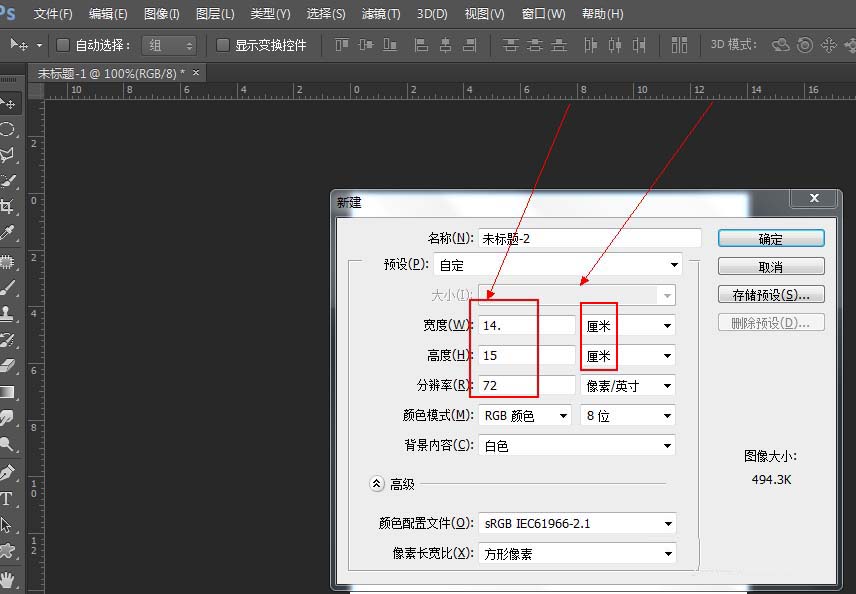
2、我们再点击我们的“圆角矩形工具”,在画面中画出大小差不多为4CM左右的小圆方体,圆角像素为5像素,如下图。并给其填充一个“浅灰色”。
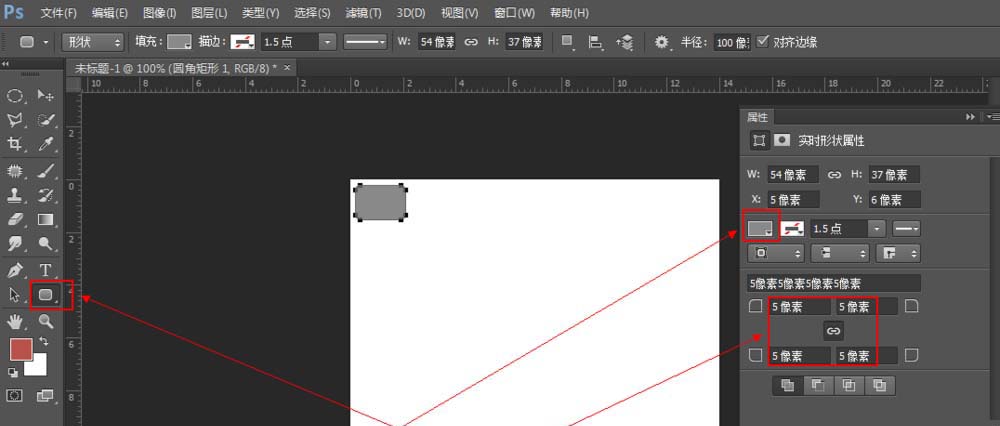
3、并给我们的圆角矩形给予1.0像素的描边,描边颜色为浅黑色。然后按住我们的ctrl+j键对其进行复制,直至如下图所示填满上面一排,并选中所有图层,按住ctrl+e进行合并。

4、我们对我们刚才合并的图层再次按住ctrl+j进行复制,并将其移动,重复该动作直至我们的整个画面被铺面我们的小圆方形,如下图。
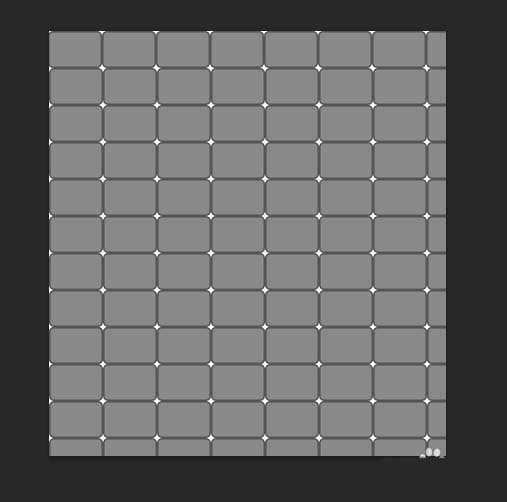
5、我们的网格基本上是完成了,接下来我们将我们事先准备好的素材载入我们的网格背景页面中,并按住ctrl+t对其位置进行调整。如下图
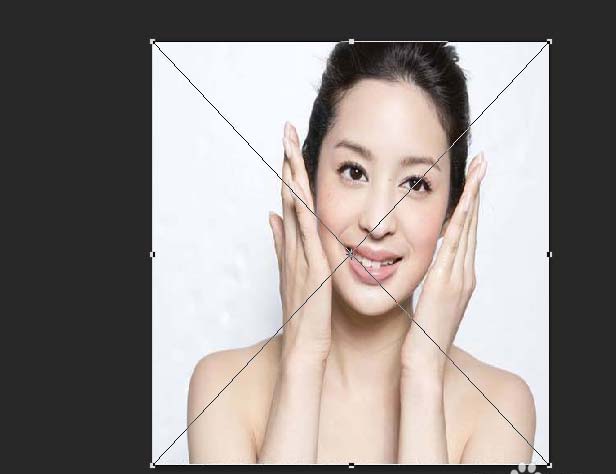
6、然后我们选中我们的网格背景的所以图层,按住ctrl+shift+alt+e对其进行盖印出一个新图层,页面是没有变化的。
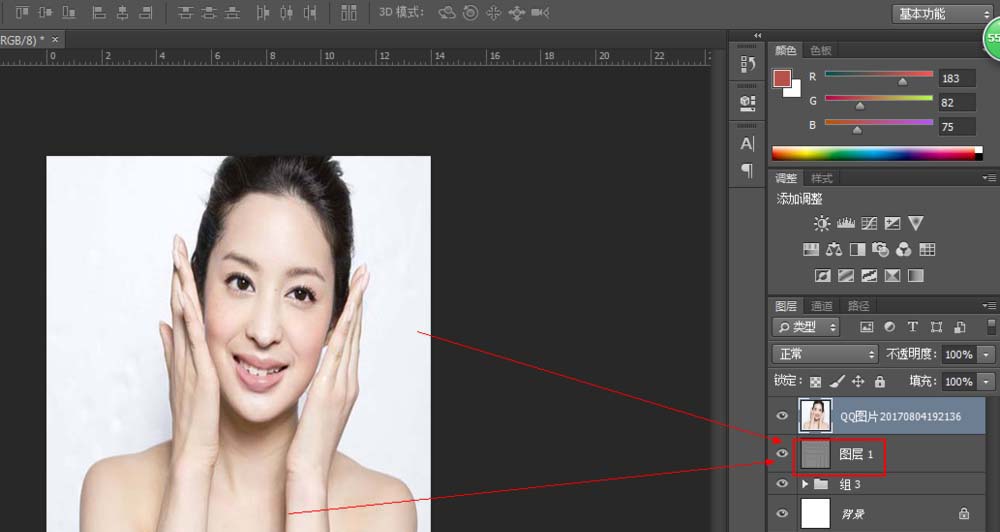
7、我们需要将我们刚才盖印的图层拖到我们人物图层的上方,然后将我们的网格背景的混合模式改为“正片叠底”模式,如下图。
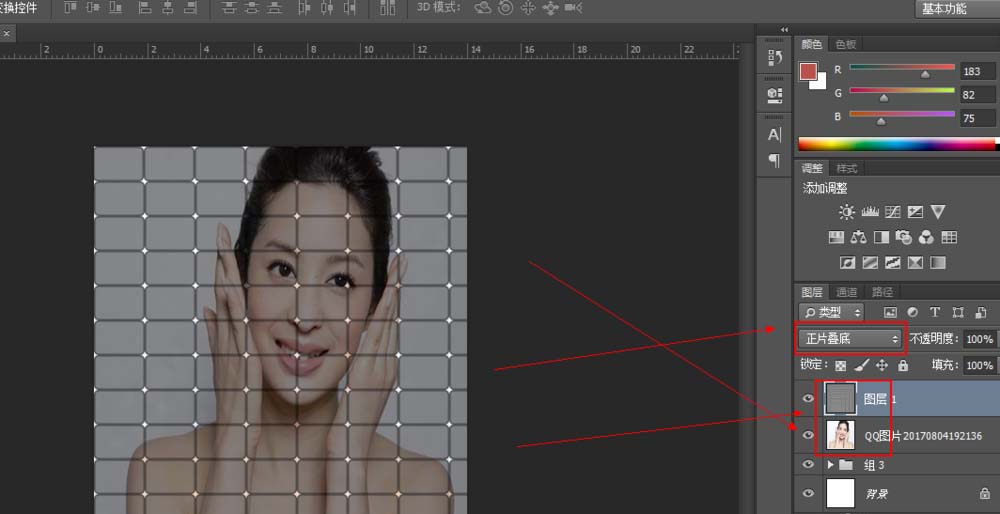
8、这时候我们的人物和我们的网格背景已经融合为一体了,但是我们会发现我们的背景导致我们的人物太暗,我们就可以通过点击我们图层面板上方的不透明度进行调整即可,如下图。
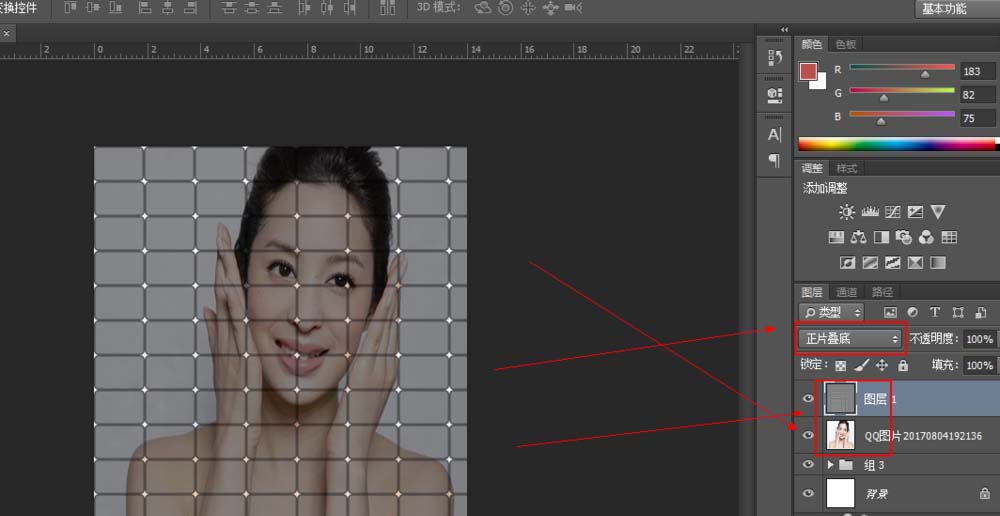
9、我们如果觉得我们的背景网格太多的话,我们即可点击我们的“矩形选框工具”,对我们的网格背景不许要的位置进行选中,然后按住delete进行删除,如下图。
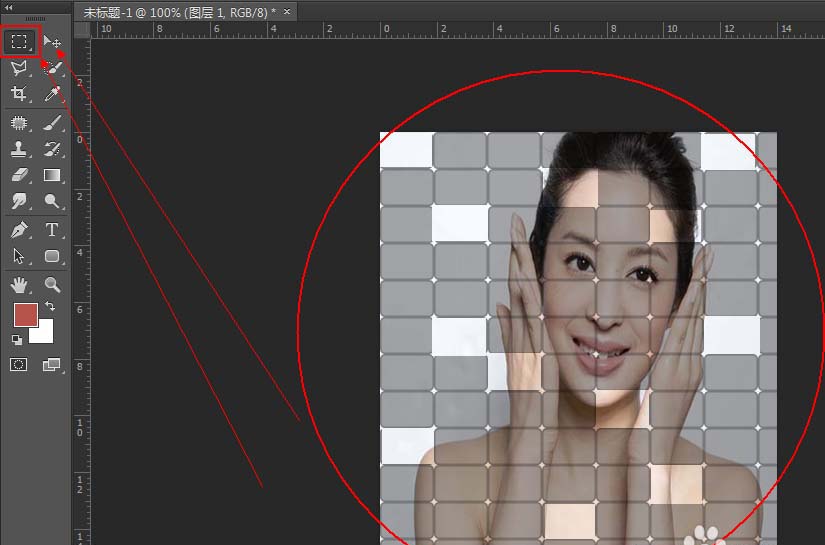
10、现在我们的网格排版基本已经完成了,大家还可以根据自己的需要,对其进行添加文字、英文等信息进行文字排版。直接点击“文本工具”,输入我们想要的文字即可。如下图

以上就是ps设计网格效果的海报,希望大家喜欢,请继续关注脚本之家。
相关推荐:
相关文章
 本教程教脚本之家的各位平面设计学习者使用AI结合PS制作抽象流体彩色渐变海报,教程主要分为渐变背景的制作、海报制作和动图制作,效果非常炫酷,感兴趣的朋友欢迎前来一起2017-09-25
本教程教脚本之家的各位平面设计学习者使用AI结合PS制作抽象流体彩色渐变海报,教程主要分为渐变背景的制作、海报制作和动图制作,效果非常炫酷,感兴趣的朋友欢迎前来一起2017-09-25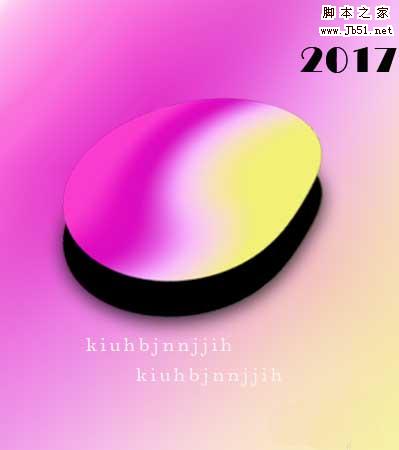 ps怎么设计一款高大上的渐变海报?想要制作一个视觉系的海报,该怎么设计呢?下面我们就来看看详细的教程,很简单,需要的朋友可以参考下2017-09-24
ps怎么设计一款高大上的渐变海报?想要制作一个视觉系的海报,该怎么设计呢?下面我们就来看看详细的教程,很简单,需要的朋友可以参考下2017-09-24 ps怎么设计一款漂亮梦幻的中秋海报?ps中想要设计一款海报,该怎么设计呢?下面我们就来看看ps设计中秋海报的教程,很简单,需要的朋友可以参考下2017-09-24
ps怎么设计一款漂亮梦幻的中秋海报?ps中想要设计一款海报,该怎么设计呢?下面我们就来看看ps设计中秋海报的教程,很简单,需要的朋友可以参考下2017-09-24 ps怎么制作喷溅效果的果粒橙饮料宣传海报?ps中想要给瓶装饮料做一个宣传图,因为是液体感觉做喷溅效果比较好,下面我们就来看看详细的教程,需要的朋友可以参考下2017-09-20
ps怎么制作喷溅效果的果粒橙饮料宣传海报?ps中想要给瓶装饮料做一个宣传图,因为是液体感觉做喷溅效果比较好,下面我们就来看看详细的教程,需要的朋友可以参考下2017-09-20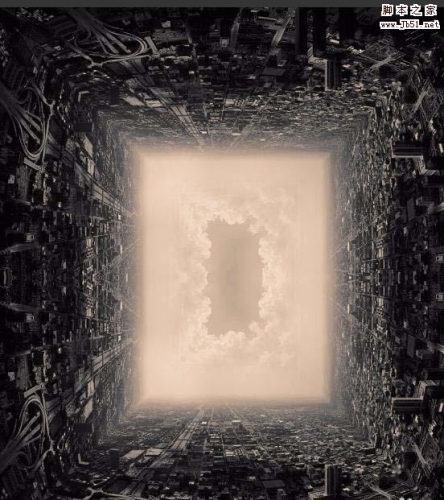 ps怎么使用水平翻转设计传送门效果的海报?ps中想要设计类似于传送门效果的图片,该怎么设置呢?其实只要将图片翻转合成一下就可以了,需要的朋友可以参考下2017-09-19
ps怎么使用水平翻转设计传送门效果的海报?ps中想要设计类似于传送门效果的图片,该怎么设置呢?其实只要将图片翻转合成一下就可以了,需要的朋友可以参考下2017-09-19 ps怎么合成人物头像创意海报?ps中想要将多张图片合成一幅曝光头像的海报效果,该怎么设计呢?下面我们就来看看详细的教程,需要的朋友可以参考下2017-09-19
ps怎么合成人物头像创意海报?ps中想要将多张图片合成一幅曝光头像的海报效果,该怎么设计呢?下面我们就来看看详细的教程,需要的朋友可以参考下2017-09-19 ps怎么设计跨越生死门的梦幻意境的海报图?ps中想要设计一个黑白海报,该怎么设计的更有意境呢?下面我们就来看看详细的教程,需要的朋友可以参考下2017-09-18
ps怎么设计跨越生死门的梦幻意境的海报图?ps中想要设计一个黑白海报,该怎么设计的更有意境呢?下面我们就来看看详细的教程,需要的朋友可以参考下2017-09-18 ps兔子海报怎么做后期调色?想要给兔子宣传海报精修一下,比如调色,该怎么办呢?下面我们就来看看ps对兔子海报做后期调色的教程,需要的朋友可以参考下2017-09-15
ps兔子海报怎么做后期调色?想要给兔子宣传海报精修一下,比如调色,该怎么办呢?下面我们就来看看ps对兔子海报做后期调色的教程,需要的朋友可以参考下2017-09-15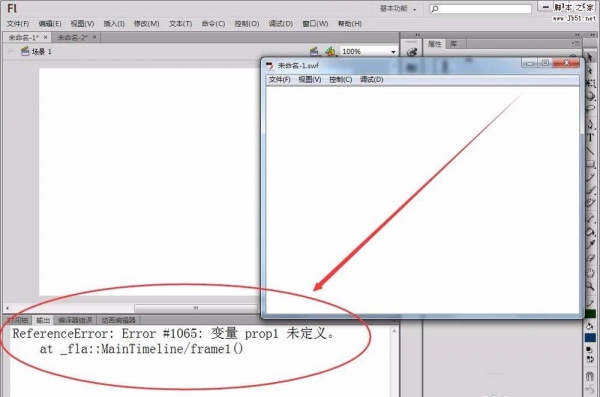 想要设计一款海报,今天我们就来看看使用ps和cdr设计海报的教程,很简单的实例教程,大多数图形由ps完成,加上cdr制作出来的立体效果,需要的朋友可以参考下2017-09-14
想要设计一款海报,今天我们就来看看使用ps和cdr设计海报的教程,很简单的实例教程,大多数图形由ps完成,加上cdr制作出来的立体效果,需要的朋友可以参考下2017-09-14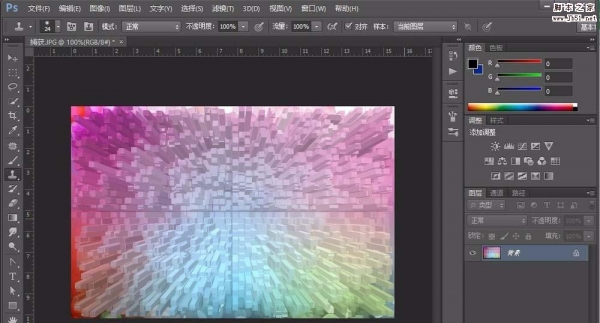 PS怎么制作3D凸出颗粒效果的海报?想要设计一款立体凸出的海报,该怎么设计呢?下面我们就来看看吸纳关系的制作方法,很简单,需要的朋友可以参考下2017-09-11
PS怎么制作3D凸出颗粒效果的海报?想要设计一款立体凸出的海报,该怎么设计呢?下面我们就来看看吸纳关系的制作方法,很简单,需要的朋友可以参考下2017-09-11




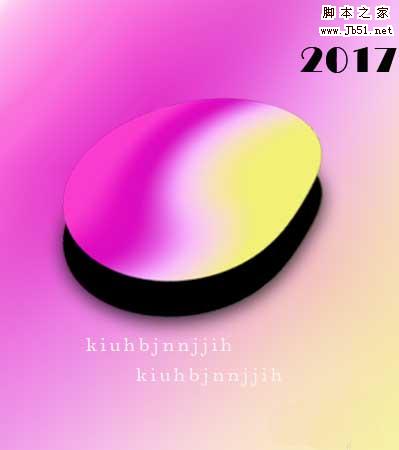


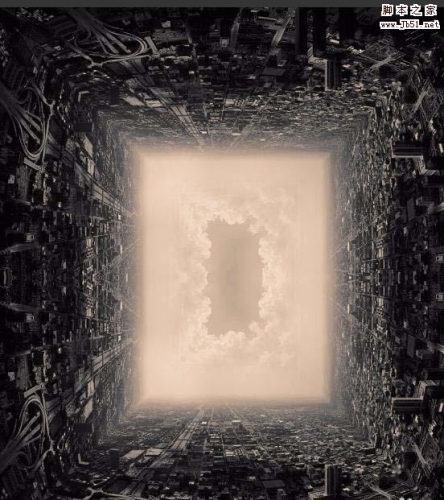



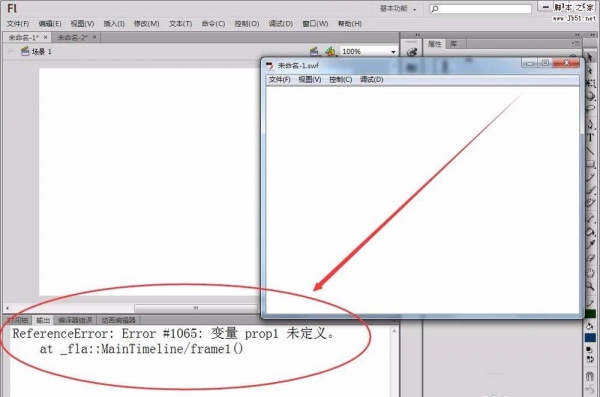
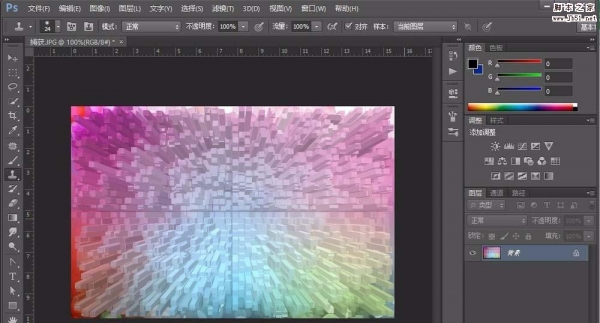
最新评论